Mit dieser Funktion können Sie die Positionen einer Rechnung anzeigen sowie eine Rechnung ganz oder teilweise stornieren.
Klicken Sie auf die Menüoption "Zahlungsverkehr -> Rechnung anzeigen". Anschließend wählen Sie die gewünschte Rechnung aus (vgl. Rechnung auswählen). Sobald Sie Ihre Auswahl bestätigt haben, zeigt Ihnen ABS die Positionen der Rechnung an:
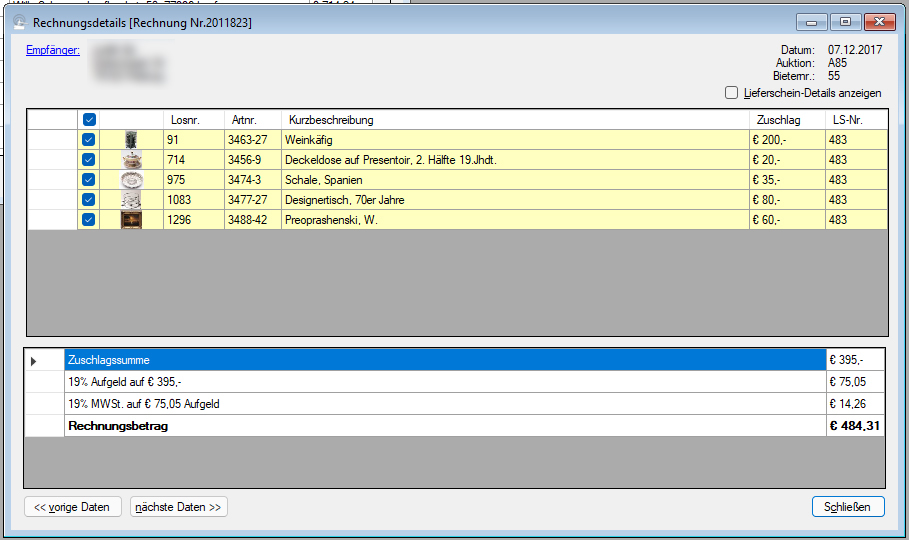
Lieferschein-Details
In der rechten Spalte wird Ihnen ggf. die Nummer des Lieferscheins angezeigt, auf dem sich das jewielige Objekt befindet. Zu Lieferscheinen können Sie (unter anderem) auch erfassen, wann Sie die Ware verschickt haben - wie das geht, erfahren Sie im Beitrag Lieferschein anzeigen. Um diese Informationen schon bei den Rechnungspositionen einzublenden, setzen Sie rechts oben den Haken "Lieferschein-Details anzeigen". Dann sieht das gleiche Fenster aus wie folgt:
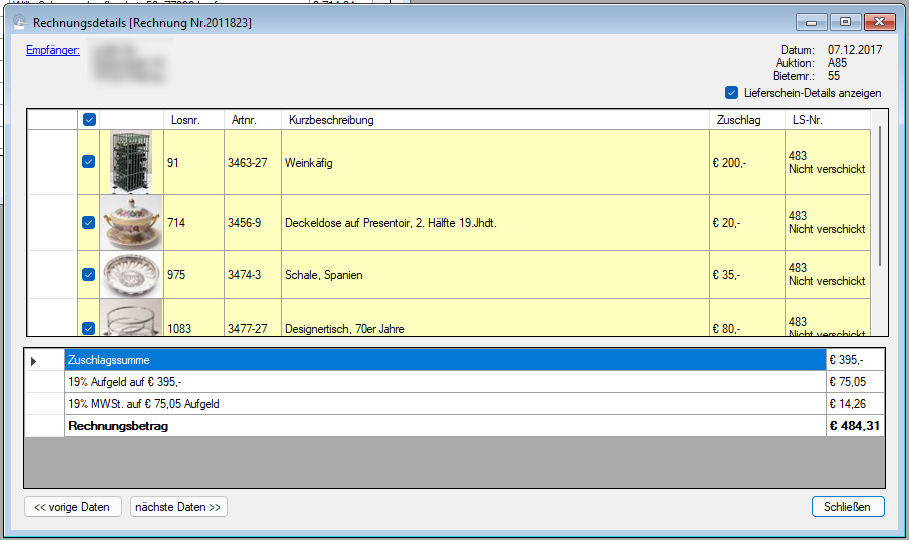
Übrigens: ABS merkt sich, ob Sie die Lieferscheindetails sehen möchten oder nicht und stellt beim nächsten Mal, wenn Sie die Positionen einer Rechnung anzeigen, den Haken entsprechend ein.
Um den Lieferschein zu einem Objekt anzuzeigen (vgl. Lieferschein anzeigen), doppelklicken Sie in der jeweiligen Zeile in die Spalte "LS-Nr." - oder Sie klicken mit der rechten Maustaste und wählen im Kontextmenü die Option "Lieferschein für das aktuelle Objekt anzeigen".
Sie können übrigens auch ein oder mehrere Objekte von einem bestehenden Lieferschein entfernen oder für sie einen neuen Lieferschein erstellen. Wählen Sie dazu die gewünschten Objekte aus, in dem Sie sie mit dem Haken ganz links markieren, und wählen Sie im Kontextmenü die Option "Lieferschein für ausgewählte Positionen erstellen" bzw. "ausgewählte Objekte vom Lieferschein entfernen".
Angaben zum Versand anzeigen und ändern
Bei der Kalkulation der Versandkosten können Sie Angaben zum Verpackungsaufwand und allgemeine Anweisungen an die Packabteilung erfassen (vgl. Versandkosten kalkulieren). Wenn Sie eine Rechnung einmal gestellt haben, lässt ABS es nicht mehr zu, dass Sie die Versandkosten nooch ändern (dafür müssten Sie die Rechnung zunächst komplett stornieren und nochmals stellen), aber Sie können die Anweisungen an die Packabteilung noch ändern. Das kann dann sinnvoll sein, wenn Ihnen ein Kunde nach Erhalt der Rechnung noch weitere Direktiven übermittelt (z.B. "Bitte schicken Sie das Paket erst nach dem 7. März"). Um die Anweisungen einzusehen und ggf. zu ändern, doppelklicken Sie auf die Versandkosten. Anschließend zeigt Ihnen ABS das folgende Fenster:
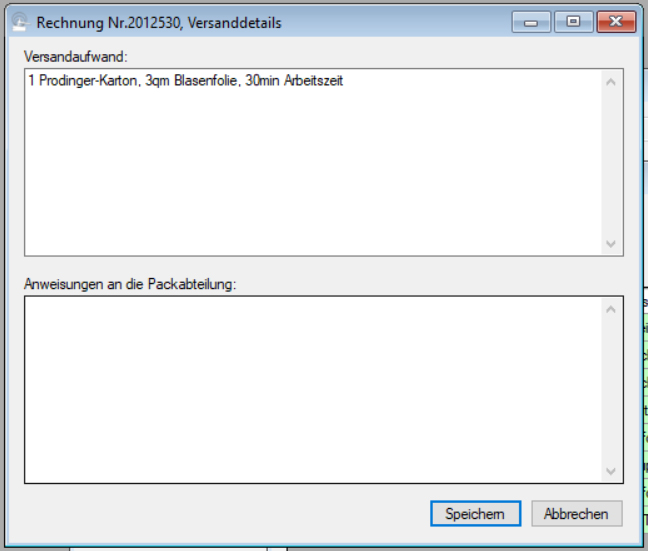
Die beiden Textfelder können Sie frei editieren. Um Ihre Änderungen in die Datenbank zu übernehmen, klicken Sie wie immer auf "Speichern".
Rechnung ganz oder teilweise stornieren
Um einzelne Rechnungspositionen zu stornieren, markieren Sie sie durch Setzen des Hakens am Zeilenanfang. Anschließend klicken Sie mit der rechten Maustaste in die Objektliste; nun sehen Sie ein Kontextmenü mit einer einzeigen Option "ausgewählte Positionen stornieren". Wenn Sie diese Option auswählen, lösen Sie den Stornovorgang aus, der unter Auktionsrechnung stornieren beschrieben ist.
| Voriger Beitrag: Abrechnung auswählen |
Nächster Beitrag: Lieferschein anzeigen |
